В Лабораторной работе №2 было показано, что кнопки  и
и  панели инструментов «Эскиз» позволяют быстро создавать скругления и фаски в узлах эскиза. Дальнейшее выдавливание подобных эскизов создает детали с уже снятыми фасками или скругленными углами. К сожалению, форма некоторых деталей не позволяет создавать на них фаски и скругления таким образом.
панели инструментов «Эскиз» позволяют быстро создавать скругления и фаски в узлах эскиза. Дальнейшее выдавливание подобных эскизов создает детали с уже снятыми фасками или скругленными углами. К сожалению, форма некоторых деталей не позволяет создавать на них фаски и скругления таким образом.
В SolidWorks предусмотрены команды, позволяющие создавать скругления и фаски на ребрах уже созданных деталей. Для запуска этих команд служат кнопки  и
и  панели инструментов «Элементы» (сгруппированы в выпадающее меню) или меню Вставка – Элементы – Скругление… и Вставка – Элементы – Фаска…. Работа команд настраивается через менеджеры свойств.
панели инструментов «Элементы» (сгруппированы в выпадающее меню) или меню Вставка – Элементы – Скругление… и Вставка – Элементы – Фаска…. Работа команд настраивается через менеджеры свойств.
Снятие фасок
Менеджер свойств команды снятия фаски содержит всего одну категорию «Настройки фаски», в которой присутствует ряд опций.
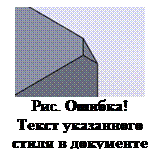 SolidWorks позволяет снимать фаски как с ребер модели, так и с ее вершин (см. рис. 5.9). Размер фаски с ребер можно задать через длину катета и угол (положение переключателя «Угол») или через длины обоих катетов (положение переключателя «Расстояние»). Размеры в обоих случаях вводятся в поля ниже.
SolidWorks позволяет снимать фаски как с ребер модели, так и с ее вершин (см. рис. 5.9). Размер фаски с ребер можно задать через длину катета и угол (положение переключателя «Угол») или через длины обоих катетов (положение переключателя «Расстояние»). Размеры в обоих случаях вводятся в поля ниже.
Если фаски задается через катет и угол, направление от ребра к грани, до которой отсчитывается угол, указывается в рабочей области маркером-стрелкой. Щелчком по стрелке или установкой флажка «Переставить сторону» можно изменить грань отсчета. Для фасок под 45о это лишено смысла. Если фаски задаются через два катета, после выбора ребра отображается выноска, где показано, какая из сторон фаски считается первой, а какая – второй. Поменять стороны местами в этом режиме нельзя!
Флажок «Равные расстояния» в режиме двух катетов скрывает одно из полей ввода расстояния, принудительно создавая фаски под 45о.
Снятие фаски с вершины осуществляется установкой переключателя в положение «Вершина». Размер фаски задается вводом в соответствующие поля трех расстояний (флажок «Равные расстояния» также оставляет только одно из полей). Следует отметить, что в режиме «Угол» и «Расстояние» SolidWorks позволяет выделять ребра и грани (щелчок по грани выделит петлю для снятия фаски со всех ее ребер). В режиме же «Вершина» можно выделять только вершины. Также следует отметить, что в области выбора в менеджере свойств можно выделить одновременно множество ребер и граней (в режимах «Угол» и «Расстояние»), но только одну вершину (в режиме «Вершина»)!
Поскольку часто приходится снимать фаски сразу со множества ребер детали, ее экранную проекцию приходится поворачивать. Установка флажка «Выбрать сквозь грани» лишает пользователя такой необходимости: при наведении курсора мыши в место, где находится невидимое ребро, оно подсвечивается, и щелчком мыши его можно выделить.
Если на грани детали присутствуют бобышки или вырезы, которые затрагиваются фаской лишь частично, фаска их корректно обходит. Если катет фаски перекрывает их полностью, они удаляются. Установка флажка «Оставить элементы» запрещает удаление элементов, и фаска будет обходить их целиком (рис. 5.10). Если бы флажок был снят, цилиндрические выступы на рисунке были бы удалены.
Флажок «Распространить вдоль линий перехода» автоматически снимает фаску с ребер, касательных выделенному ребру (SolidWorks автоматически выделит цепочку из касательных ребер). Если флажок снят, снять фаску с таких ребер также можно – просто их придется выделить отдельным щелчком мыши. Если же флажок установлен, снять выделение с таких ребер нельзя.
Как и ряд других команд, команда снятия фаски имеет возможность показать контуры снимаемых фасок до фактического завершения операции. Учитывая, что множество фасок в режиме предпросмотра могут существенно замедлить вычисление, предусмотрено три варианта предпросмотра: полный – показываются все снимаемые фаски; Частичный – показывается фаска только на том ребре, которое выделено в поле выбора (по умолчанию – последнее указанное ребро); Нет предпросмотра – функция выключена.
Скругление ребер
Менеджер свойств команды «Скругление» устроен значительно сложнее. Связано это с тем, что скругление нескольких пересекающихся ребер может иметь сложную с математической точки зрения форму. К тому же, SolidWorks поддерживает скругление ребер переменным радиусом.
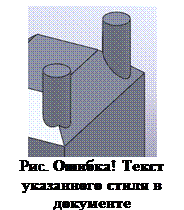 В SolidWorks 2008 скругление может быть осуществлено как средствами самого SolidWorks (так называемый режим вручную), так и при помощи специального режима FilletXpert (англ. «Эксперт по скруглениям»). Менеджеры свойств команды в обоих режимах существенно различаются, поэтому работа с FilletXpert будет рассмотрена ниже.
В SolidWorks 2008 скругление может быть осуществлено как средствами самого SolidWorks (так называемый режим вручную), так и при помощи специального режима FilletXpert (англ. «Эксперт по скруглениям»). Менеджеры свойств команды в обоих режимах существенно различаются, поэтому работа с FilletXpert будет рассмотрена ниже.
Рассмотрим особенности создание скруглений в ручном режиме. Этот режим, в свою очередь, позволяет создавать скругления четырех типов:
Ø Скругления ребер c постоянным радиусом;
Ø Скругление ребер с переменным радиусом;
Ø Скругление непересекающихся граней;
Ø Полное скругление трех пересекающихся граней.
Чаще всего используется режим скругления ребер с постоянным радиусом. Для выбора режима переключатель в категории Тип скругления следует установить в положение «Постоянный радиус».
В категории Скруглить элементы в поле  вводится значение радиуса скругления, а в поле
вводится значение радиуса скругления, а в поле  указываются скругляемые ребра или грани (вершины выделить нельзя).
указываются скругляемые ребра или грани (вершины выделить нельзя).
Флажок «Скругление несколькими радиусами» позволяет задать для каждого из элементов в поле  свой радиус скругления (см. рис. 5.10, слева). Для этого можно либо выделить элемент в поле и изменить радиус, либо непосредственно отредактировать его в появляющихся на экране после установки флажка сносках.
свой радиус скругления (см. рис. 5.10, слева). Для этого можно либо выделить элемент в поле и изменить радиус, либо непосредственно отредактировать его в появляющихся на экране после установки флажка сносках.
Действие флажка «Линии перехода» аналогично действию флажка «Распространить вдоль линий перехода» менеджера свойств команды снятия фаски: при выделении ребра будут автоматически скруглены все ребра, касательные выделенному. Также аналогично команде снятия фасок работают и переключатели режимов предварительного просмотра.
Категория Настройки для уменьшенного скругления используется при скруглении трех ребер, сходящихся в одной точке. Включение режима позволяет уменьшить общую кривизну полученных поверхностей, при этом между скруглениями ребер и скруглением вершины добавляется переходная поверхность (на рис. 5.10, справа эти поверхности выделены цветом). Это может быть особенно полезно при скруглении несколькими радиусами. Вершина выбирается в поле  (можно выбрать несколько вершин, параметры переходных поверхностей для каждой настраиваются отдельно). После выделения вершины в поле
(можно выбрать несколько вершин, параметры переходных поверхностей для каждой настраиваются отдельно). После выделения вершины в поле  можно последовательно выделять направления ее переходных поверхностей (в рабочей области они отображаются специальным маркером), а в поле
можно последовательно выделять направления ее переходных поверхностей (в рабочей области они отображаются специальным маркером), а в поле  – задавать длину соответствующей поверхности. Вместо этого длины поверхностей можно изменить в появляющейся на экране после выбора вершины сноске.
– задавать длину соответствующей поверхности. Вместо этого длины поверхностей можно изменить в появляющейся на экране после выбора вершины сноске.
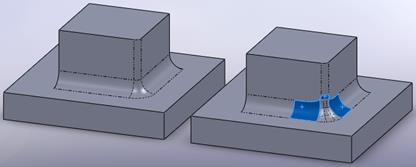
Рис. 5.16 Скругление: слева – несколькими радиусами, справа – такими же радиусами с переходными поверхностями
Кнопка «Настроить неуказанные» автоматически применяет длину, заданную в поле  , ко всем переходным поверхностям, длины которых в поле
, ко всем переходным поверхностям, длины которых в поле  не были указаны. Кнопка «Настроить все» применяет длину из поля
не были указаны. Кнопка «Настроить все» применяет длину из поля  ко всем переходным поверхностям.
ко всем переходным поверхностям.
Флажки «Выбрать сквозь грани» и «Оставить элементы» в категории Параметры скругления действуют так же, как и в менеджере свойств команды снятия фасок. Действие флажка «Скруглить углы» показано на рис. 5.11 (слева флажок снят, справа – установлен).
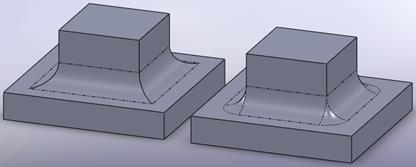
Рис. 5.17 Действие флажка «Скругление углов»
Если создается скругление вдоль криволинейного ребра, и это скругление пересекает прямолинейные ребра, SolidWorks может построить поверхность скругления различными способами. За это отвечает переключатель «Тип перекрытия скруглений». В положении «По умолчанию» SolidWorks самостоятельно выбирает один из двух способов перекрытия. В положении «Оставить кромку» прямолинейное ребро остается прямолинейным, а поверхность скругления будет иметь сложную форму (рис. 5.12, слева; выделенное цветом ребро осталось прямолинейным, но противоположное ему круглое ребро исказилось, а поверхность составлена из нескольких частей). В положении «Оставить поверхность» поверхность скругления будет простой тороидальной, но форма кромки будет искажена (рис. 5.12, справа; выделенная цветом поверхность, как и ее верхнее ребро, сохранили правильную форму, но нижнее ребро искажено).
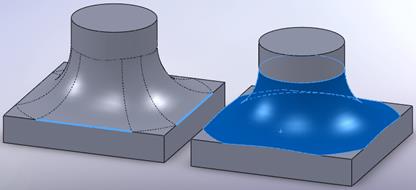
Рис. 5.18 Способы перекрытия скруглений
Скругление ребер с переменным радиусом позволяет радиусу скругления непрерывно меняться на протяжении ребра. Для выбора режима переключатель в категории Тип скругления следует установить в положение «Переменный радиус». Инструменты в категориях Скруглить элементы, Настройки для уменьшенного скругления и Параметры скругления аналогичны инструментам скругления постоянным радиусом. Главной особенностью данного режима является наличие в менеджере свойств категории Настройки переменного радиуса.
Переменный радиус скругления ребер задается путем задания радиуса кривизны, во-первых, в вершинах ребер, а во-вторых, в специальных точках управления. Количество точек управления задается в поле  (к сожалению, ввести ноль в поле нельзя). Точки управления добавляются автоматически в момент выделения ребра в поле
(к сожалению, ввести ноль в поле нельзя). Точки управления добавляются автоматически в момент выделения ребра в поле  таким образом, что они делят ребро на равные части.
таким образом, что они делят ребро на равные части.
Изначально радиус скругления задается лишь в вершинах ребер. Все вершины при этом перечислены в поле  в виде буквы V и порядкового номера вершины. Выделив любую из них, можно изменить радиус скругления в ней вводом его в поле
в виде буквы V и порядкового номера вершины. Выделив любую из них, можно изменить радиус скругления в ней вводом его в поле  . Также для каждой из вершин на экране отображается сноска, в ней также можно отредактировать значение радиуса скругления.
. Также для каждой из вершин на экране отображается сноска, в ней также можно отредактировать значение радиуса скругления.
При щелчке мышью по точке управления для нее также создается сноска. В сноске указано положение точки на ребре (в процентах от длины ребра) и радиус скругления в ней (первоначально он не назначен). В этот момент точка добавляется в список в поле  в виде буквы P и порядкового номера точки, и радиус скругления в ней можно задавать или редактировать при помощи поля
в виде буквы P и порядкового номера точки, и радиус скругления в ней можно задавать или редактировать при помощи поля  . В рабочей области точка также меняет свой цвет. Также радиус в точке можно редактировать изменением его в сноске.
. В рабочей области точка также меняет свой цвет. Также радиус в точке можно редактировать изменением его в сноске.
При желании можно изменить количество точек управления на ребре, выделив ребро в поле  и изменив значение в поле
и изменив значение в поле  . Можно изменить положение точек управления простым перетаскиванием их мышью. Перетаскивание с зажатой клавишей Ctrl создает новую точку с таким же радиусом скругления. Наконец, щелкнув правой кнопкой мыши по точке управления, ее можно удалить (при помощи одноименного пункта контекстного меню). Также точки можно удалять из списка поля
. Можно изменить положение точек управления простым перетаскиванием их мышью. Перетаскивание с зажатой клавишей Ctrl создает новую точку с таким же радиусом скругления. Наконец, щелкнув правой кнопкой мыши по точке управления, ее можно удалить (при помощи одноименного пункта контекстного меню). Также точки можно удалять из списка поля  . Хотя чаще всего этого делать не требуется – если не задавать радиус в точке, она не будет влиять на скругление ребра.
. Хотя чаще всего этого делать не требуется – если не задавать радиус в точке, она не будет влиять на скругление ребра.
При работе с точками управления следует придерживаться общего правила: сначала задаются параметры вершин и точек управления ребра, и лишь затем в поле  добавляется новое ребро.
добавляется новое ребро.
Кнопка «Настроить неуказанные» применяет радиус из поля  ко всем вершинам и точкам в поле
ко всем вершинам и точкам в поле  , для которых радиус еще не задан (напомним, что точка управления появляется в поле
, для которых радиус еще не задан (напомним, что точка управления появляется в поле  в момент ее выделения мышью). Кнопка «Настроить все» применяет радиус из поля
в момент ее выделения мышью). Кнопка «Настроить все» применяет радиус из поля  ко всем вершинам и точкам в поле
ко всем вершинам и точкам в поле  .
.
Переключатель внизу категории определяет, как будет изменяться радиус при переходе между вершинами и точками: линейно («Линейный переход»; при этом соседние сегменты скругленных ребер могут не быть касательны друг другу) или с соблюдением касательности («Плавный переход»; радиус не будет изменяться линейно).
Скругление непересекающихся граней строит поверхность скругления между гранями, которые могут не иметь общего ребра. В этом режиме SolidWorks мысленно продлевает грани перед скруглением. Для выбора режима переключатель в категории Тип скругления следует установить в положение «Скруглить грани».
В этом режиме в категории Скруглить элементы в поле  вводится радиус скругления, а в двух полях ниже – две грани или два набора граней. Скругление между гранями, входящими в один набор, не производится. Чтобы SolidWorks смог построить скругление, грани в каждом из наборов должны быть плавно соединены друг с другом.
вводится радиус скругления, а в двух полях ниже – две грани или два набора граней. Скругление между гранями, входящими в один набор, не производится. Чтобы SolidWorks смог построить скругление, грани в каждом из наборов должны быть плавно соединены друг с другом.
Флажок «Линии перехода», переключатели режимов предварительного просмотра и флажок «Выбрать сквозь грани» в категории Параметры скругления действуют аналогично рассмотренным выше режимам.
Поле выбора «Линия сопряжения» позволяет указать дополнительную линию (ребро или линию разъема на грани, см. Лабораторную работу №). Эта линия будет границей скругленной области. Радиус скругления при этом вычисляется автоматически, поле  исчезает.
исчезает.
Опция «Непрерывная кривая» создает скругление не на основе цилиндрической, конической или тороидальной поверхности, а на основе сплайнов сложной формы. Итоговая поверхность при этом получается более плавной. Пример показан на рис. 5.13.
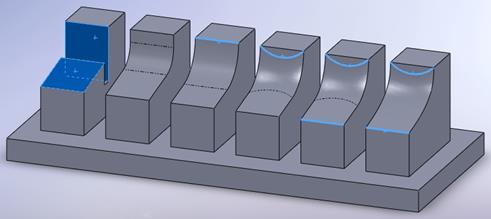
а) б) в) г) д) е)
Рис. 5.19 Скругление несмежных граней:
а – исходные грани, подвергаемые скруглению, выделены цветом; б – грани скруглены; в – к скруглению добавлена выделенная цветом линия сопряжения; г – выделенная цветом линия сопряжения теперь криволинейная; д – добавлены две линии сопряжения, однако скругление тороидальной формы не в состоянии их соединить; е – в дополнение к двум линиям сопряжения установлен флажок «Непрерывная кривая»
Флажок «Постоянная ширина» влияет на скругление криволинейных поверхностей. Если флажок включен, поверхность скругления будет иметь постоянное расстояние между кромками (линиями перехода в сопрягаемые поверхности), однако ее радиус и, соответственно, кривизна будут переменными. Пример сопряжения двух частично пересекающихся цилиндров показан на рис. 5.14. Скругление велось радиусом 5 мм. Для наглядности на рисунках б и г включено отображение кривизны (меню Вид – Отображение – Кривизна) – на рисунке б она постоянна, радиус кривизны равен 5 мм, на рисунке г радиус меняется от 3 мм (красная зона) до 4,1 мм (зеленая зона). Также можно заметить, что на рисунке а линия перехода, разделяющая поверхности, невидима (включено отображение таких линий штрихпунктирной линией), а на рисунке в эта линия является видимым ребром.

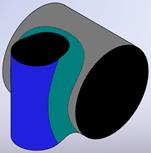

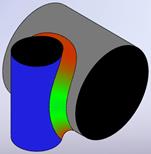
а) б) в) г)
Рис. 5.20 Работа флажка «Постоянная ширина»:
а, б – флажок снят; в,г – флажок поставлен
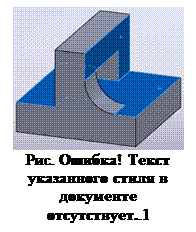
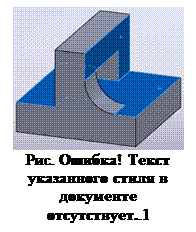 В некоторых моделях скругляемые наборы граней могут быть расположены таким образом, что их можно скруглить более чем одним способом. В этом случае в поле «Вспомогательная точка» указывается вершина. Будет выполнено ближайшее к ней скругление. Например, на рис. 5.17 при скруглении выделенных цветом граней именно вспомогательная точка определит, будет ли скруглено переднее или заднее пересечение. Чтобы скруглить оба пересечения, придется выполнить команду два раза (либо выполнить скругление ребер).
В некоторых моделях скругляемые наборы граней могут быть расположены таким образом, что их можно скруглить более чем одним способом. В этом случае в поле «Вспомогательная точка» указывается вершина. Будет выполнено ближайшее к ней скругление. Например, на рис. 5.17 при скруглении выделенных цветом граней именно вспомогательная точка определит, будет ли скруглено переднее или заднее пересечение. Чтобы скруглить оба пересечения, придется выполнить команду два раза (либо выполнить скругление ребер).
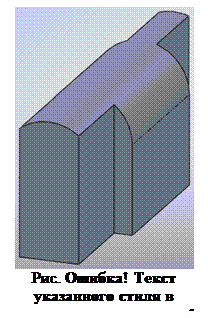 Наконец, полное скругление трех пересекающихся граней позволяет легко строить тела со скругленными торцами. Радиус скругления при этом не вводится – программа рассчитывает его, исходя из расстояния между поверхностями. Для выбора режима переключатель в категории Тип скругления следует установить в положение «Полное скругление». Пример такого скругления показан на рис. 5.19.
Наконец, полное скругление трех пересекающихся граней позволяет легко строить тела со скругленными торцами. Радиус скругления при этом не вводится – программа рассчитывает его, исходя из расстояния между поверхностями. Для выбора режима переключатель в категории Тип скругления следует установить в положение «Полное скругление». Пример такого скругления показан на рис. 5.19.
В менеджере свойств команды имеется три поля ввода. И хотя эти поля и называются «Набор граней», чаще всего ввод более чем одной грани в поле не позволит осуществить скругление. Следует обратить внимание, что в среднее поле ввода  обязательно вводится средняя грань, т.е. грань, пересекающаяся с двумя другими. Если первая и третья грани не параллельны друг другу, скругление может получиться несимметричным, т.к. направление вращения получаемой поверхности всегда нормально первой грани. Также скругление не будет построено, если первая и третья грани пересекаются друг с другом.
обязательно вводится средняя грань, т.е. грань, пересекающаяся с двумя другими. Если первая и третья грани не параллельны друг другу, скругление может получиться несимметричным, т.к. направление вращения получаемой поверхности всегда нормально первой грани. Также скругление не будет построено, если первая и третья грани пересекаются друг с другом.
Остальные инструменты менеджера свойств данного режима аналогичны описанным выше.





 и
и  панели инструментов «Эскиз» позволяют быстро создавать скругления и фаски в узлах эскиза. Дальнейшее выдавливание подобных эскизов создает детали с уже снятыми фасками или скругленными углами. К сожалению, форма некоторых деталей не позволяет создавать на них фаски и скругления таким образом.
панели инструментов «Эскиз» позволяют быстро создавать скругления и фаски в узлах эскиза. Дальнейшее выдавливание подобных эскизов создает детали с уже снятыми фасками или скругленными углами. К сожалению, форма некоторых деталей не позволяет создавать на них фаски и скругления таким образом. и
и  панели инструментов «Элементы» (сгруппированы в выпадающее меню) или меню Вставка – Элементы – Скругление… и Вставка – Элементы – Фаска…. Работа команд настраивается через менеджеры свойств.
панели инструментов «Элементы» (сгруппированы в выпадающее меню) или меню Вставка – Элементы – Скругление… и Вставка – Элементы – Фаска…. Работа команд настраивается через менеджеры свойств.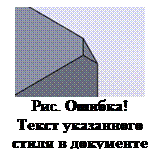 SolidWorks позволяет снимать фаски как с ребер модели, так и с ее вершин (см. рис. 5.9). Размер фаски с ребер можно задать через длину катета и угол (положение переключателя «Угол») или через длины обоих катетов (положение переключателя «Расстояние»). Размеры в обоих случаях вводятся в поля ниже.
SolidWorks позволяет снимать фаски как с ребер модели, так и с ее вершин (см. рис. 5.9). Размер фаски с ребер можно задать через длину катета и угол (положение переключателя «Угол») или через длины обоих катетов (положение переключателя «Расстояние»). Размеры в обоих случаях вводятся в поля ниже.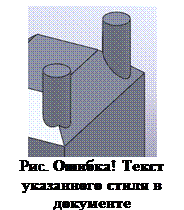 В SolidWorks 2008 скругление может быть осуществлено как средствами самого SolidWorks (так называемый режим вручную), так и при помощи специального режима FilletXpert (англ. «Эксперт по скруглениям»). Менеджеры свойств команды в обоих режимах существенно различаются, поэтому работа с FilletXpert будет рассмотрена ниже.
В SolidWorks 2008 скругление может быть осуществлено как средствами самого SolidWorks (так называемый режим вручную), так и при помощи специального режима FilletXpert (англ. «Эксперт по скруглениям»). Менеджеры свойств команды в обоих режимах существенно различаются, поэтому работа с FilletXpert будет рассмотрена ниже. вводится значение радиуса скругления, а в поле
вводится значение радиуса скругления, а в поле  указываются скругляемые ребра или грани (вершины выделить нельзя).
указываются скругляемые ребра или грани (вершины выделить нельзя). (можно выбрать несколько вершин, параметры переходных поверхностей для каждой настраиваются отдельно). После выделения вершины в поле
(можно выбрать несколько вершин, параметры переходных поверхностей для каждой настраиваются отдельно). После выделения вершины в поле  можно последовательно выделять направления ее переходных поверхностей (в рабочей области они отображаются специальным маркером), а в поле
можно последовательно выделять направления ее переходных поверхностей (в рабочей области они отображаются специальным маркером), а в поле  – задавать длину соответствующей поверхности. Вместо этого длины поверхностей можно изменить в появляющейся на экране после выбора вершины сноске.
– задавать длину соответствующей поверхности. Вместо этого длины поверхностей можно изменить в появляющейся на экране после выбора вершины сноске.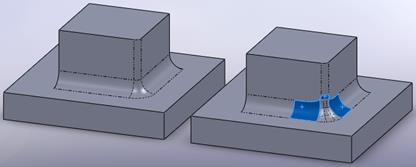
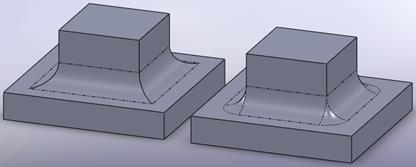
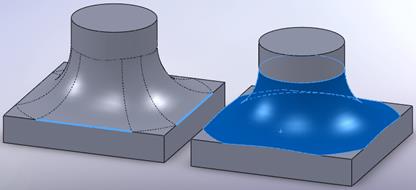
 (к сожалению, ввести ноль в поле нельзя). Точки управления добавляются автоматически в момент выделения ребра в поле
(к сожалению, ввести ноль в поле нельзя). Точки управления добавляются автоматически в момент выделения ребра в поле  в виде буквы V и порядкового номера вершины. Выделив любую из них, можно изменить радиус скругления в ней вводом его в поле
в виде буквы V и порядкового номера вершины. Выделив любую из них, можно изменить радиус скругления в ней вводом его в поле 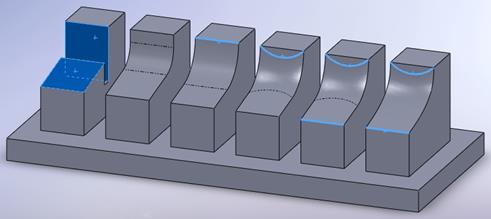

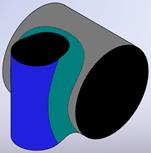

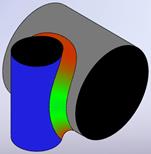
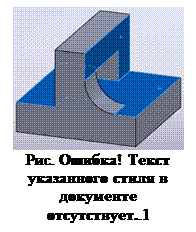
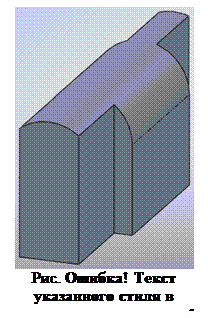 Наконец, полное скругление трех пересекающихся граней позволяет легко строить тела со скругленными торцами. Радиус скругления при этом не вводится – программа рассчитывает его, исходя из расстояния между поверхностями. Для выбора режима переключатель в категории Тип скругления следует установить в положение «Полное скругление». Пример такого скругления показан на рис. 5.19.
Наконец, полное скругление трех пересекающихся граней позволяет легко строить тела со скругленными торцами. Радиус скругления при этом не вводится – программа рассчитывает его, исходя из расстояния между поверхностями. Для выбора режима переключатель в категории Тип скругления следует установить в положение «Полное скругление». Пример такого скругления показан на рис. 5.19. обязательно вводится средняя грань, т.е. грань, пересекающаяся с двумя другими. Если первая и третья грани не параллельны друг другу, скругление может получиться несимметричным, т.к. направление вращения получаемой поверхности всегда нормально первой грани. Также скругление не будет построено, если первая и третья грани пересекаются друг с другом.
обязательно вводится средняя грань, т.е. грань, пересекающаяся с двумя другими. Если первая и третья грани не параллельны друг другу, скругление может получиться несимметричным, т.к. направление вращения получаемой поверхности всегда нормально первой грани. Также скругление не будет построено, если первая и третья грани пересекаются друг с другом.


